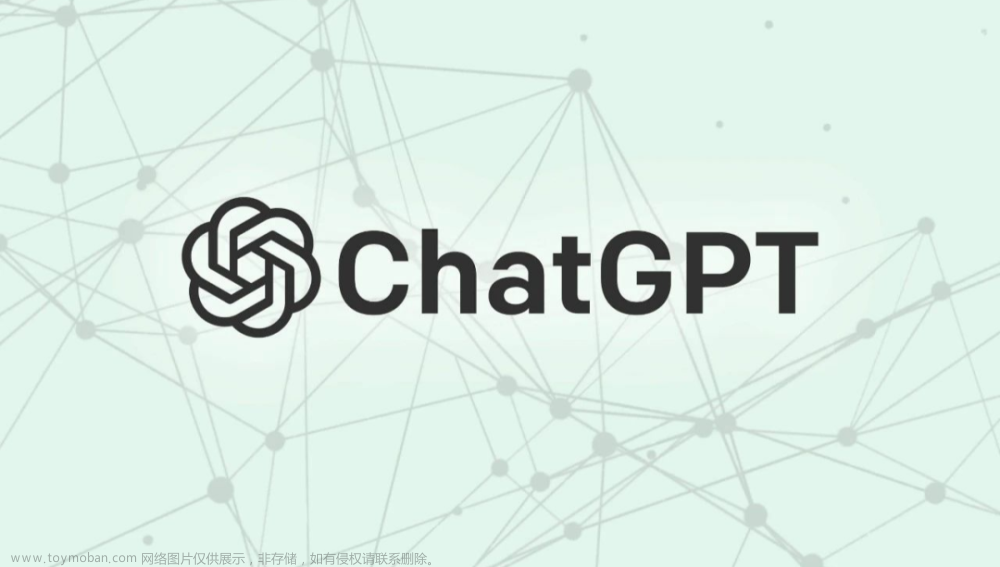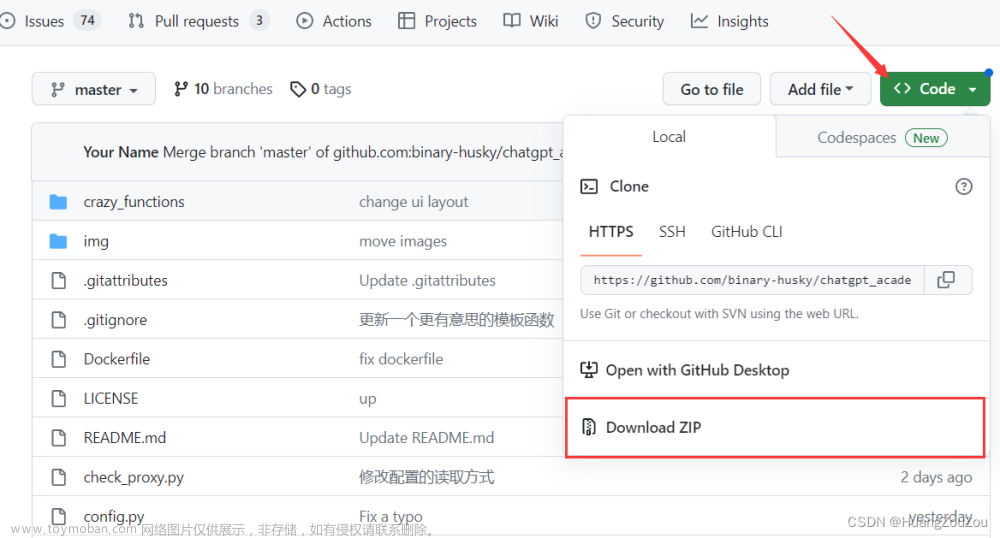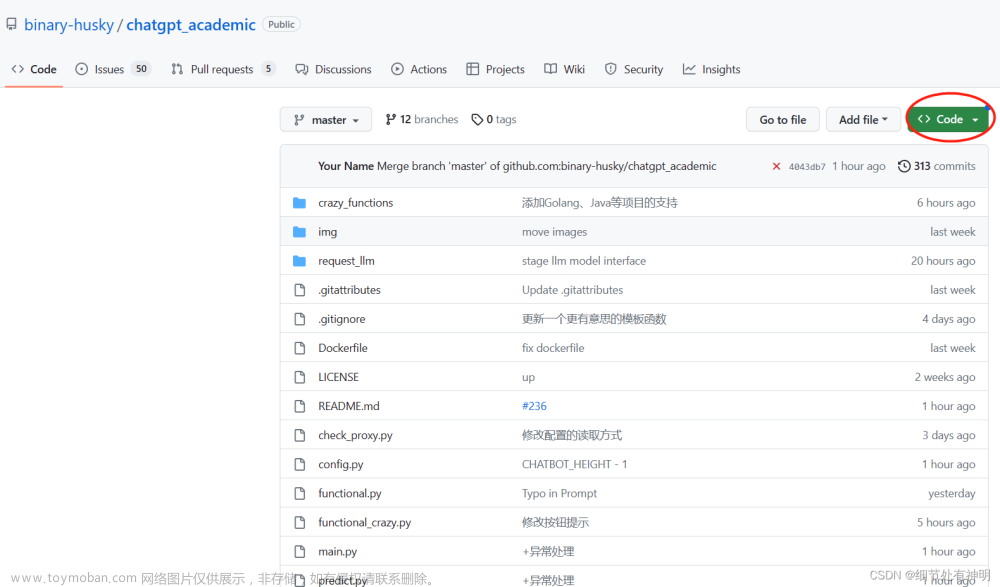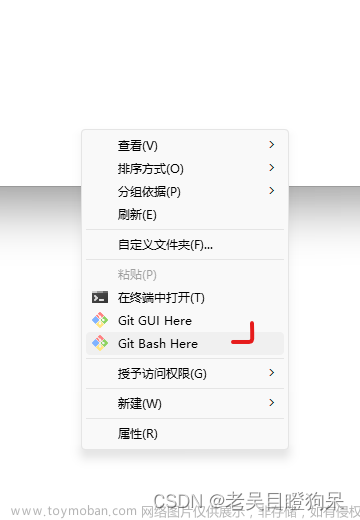本文主要介绍macos通过安装anaconda3来部署chatgpt学术版的整个过程。Chatgpt学术版用来做论文润色等任务还是挺不错的,但是是否有泄露风险就需要自己斟酌了。希望能够对想使用的同学有所参考。
一. 安装anconda环境
下载anaconda安装包
网址:https://www.anaconda.com/download#macos
点击Download按钮下载安装包,根据自己mac电脑的芯片型号选择对应版本。不知道的点击屏幕左上角 图标,然后点击关于本机,就可以看到芯片型号。

2. 下载完成后,在“访达-下载”中找到anconda安装包。


3.双击安装包进入安装向导,在弹出框中点击“允许”,一路点“继续-同意-安装-好-继续”,安装完成后将安装包移到废纸篓(节约空间啊,苹果这硬盘可是真贵),完成安装。

4. 打开终端(按住command+空格键,普通键盘为windows键+空格键,出来

搜索框,搜索终端),验证anconda是否安装成功出现如截图中内容,说明已经成功安装。

二. 使用配置好的anaconda配置gpt-academic运行环境
下载gpt-academic代码工程
在终端中直接运行该指令:
git clone https://github.com/binary-husky/chatgpt_academic.git
将该指令复制粘贴到终端,然后回车运行等待下载完成。
2. 然后在终端中输入 “ls”
指令,回车,即可看到chatgpt_academic工程。

然后运行该指令:
cd chatgpt_academic
将该指令复制粘贴到终端,然后回车,进入对应文件夹。
2. 然后运行该指令:
conda create -n gptac_venv python=3.11
将该指令复制粘贴到终端,然后回车运行,出现如下界面后,输入y,然后回车,等待完成。
3. 然后运行该指令,激活虚拟环境
conda activate gptac_venv
将该指令复制粘贴到终端,然后回车
4. 最后运行该指令,下载相应依赖包
python -m pip install -r requirements.txt

将该指令复制粘贴到终端,然后回车运行,等待所有依赖包安装完成。
5. 点击访达,关闭弹出窗口,然后点击左上角功能菜单中的“前往”,选择“上层文件夹”,在弹出窗口中可以看到下载的chatgpt_academic工程


6. 进入工程文件夹,复制一份config.py文件,重命名为config_private.py

7. 双击打开config_private.py文件,主要修改的内容是API_KEY。然后将LLM_MODEL替换为api2d-gpt-3.5-turbo


8. 如果你有openai接口的密钥,可以直接将密钥复制进去。如果没有,则可以直接打开https://api2d.com/ 网址,注册一个账号,然后打开如下页面,一篇英文小论文(七八千字),使用gpt-3.5模型,10000P足够了,购买后,在forwar key页面,复制key,然后粘贴到config_private.py文件中的API_KEY = “”,双引号中,然后保存即可。

9. 工程和环境配置到此就结束了,当然还缺最后一步,那就是科学上网工具,一定是需要开科学上网工具才能使用的。由于某某原因,这边就不作说明的,找不到的小伙伴,可以发邮件咨询,我的邮箱是harounoo7@163.com。
10. 在终端运行python main.py指令即可调用chatgpt_academic,浏览器中跳出如下界面即可开始使用。

如果没有自动弹出该窗口,则需要手动输入网址打开。
打开config_private.py文件,修改web_port,随便写个大于0的数,例如30698,然后保存。

然后重新打开powershell,进入chatgpt_academic文件夹,conda activate gptac_venv,然后运行python main.py,然后在浏览器中输入如下网址:http://localhost:30698/?__theme=dark即可开启。
关闭使用只需要关闭网页,然后在powershell中ctrl+c即可,或者直接关闭终端。更多使用介绍请访问https://github.com/binary-husky/gpt_academic#installation
11. 点击英语学术润色按钮,出现如下内容,这时候只需要将你需要润色的论文内容复制进输入区,然后点提交按钮,chatgppt就会帮你润色了。当然目前还不太确定是否有论文泄露风险,这个需要自己评估后使用。

12. 退出只需要关掉该浏览器页面,然后在终端中ctrl+c即可。文章来源:https://www.toymoban.com/news/detail-680922.html
13. 感谢作者团队。文章来源地址https://www.toymoban.com/news/detail-680922.html
到了这里,关于MacOS配置学术版ChatGPT-Academic的文章就介绍完了。如果您还想了解更多内容,请在右上角搜索TOY模板网以前的文章或继续浏览下面的相关文章,希望大家以后多多支持TOY模板网!